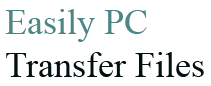
Namun tersedia berbagai alternatif yang memudahkan di dalam aktivitas transfer data. Seperti perangkat lunak bernama NexusFile yang cukup baik sebagai alternatif windows explorer di saat melakukan transfer data pengguna.
Kelebihan NexusFile :
- Tampilan dasar berwarna gelap menambah tampilan software semakin berkarakter.
- Dapat membuka banyak folder bersamaan di dalam satu jendela, sehingga memudahkan proses transfer data.
- Tentunya gratis.
Kekurangan NexusFile :
- Pengguna lebih terbiasa dengan Windows Explorer, sehingga menghiraukan software ini.
- Transfer file dengan tampilan dual panel memberi kesan belum terjadi transfer oleh pengguna, karena pengguna terbiasa dengan tampilan explorer atau sejenisnya.
NexusFile dapat di download melalui link ini.
Kunjungi link tersebut dan klik tulisan Softpedia Mirror (US). Maka proses download akan dimulai.
Cara Install NexusFile
Pada jendela Select Setup Language. Pilih English dan klik tombol OK.
Pada jendela yang muncul, klik tombol Next >
Kemudian Next > dan Next >
Klik Next > dan klik tombol Install.
Terakhir klik tombol Finish. Maka proses install telah berhasil dilakukan.
Jika program NexusFile dijalankan, maka terlihat tampilan dasar berikut :
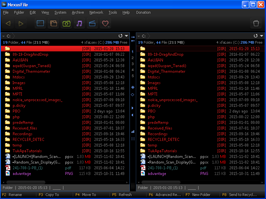
Cara Mudah Transfer Data Menggunakan NexusFile
Pengguna perlu memilih salah satu file atau folder yang berada di salah satu sisi panel. Kemudian menekan tombol seperti yang terlihat di lingkar pada gambar :

Tombol tersebut berada tepat di antara kedua panel. Tombol yang menujuk ke kanan berarti menyalin data dari panel kiri ke panel kanan dan sebaliknya. Saat salah satu tombol ditekan maka akan memunculkan dialog :
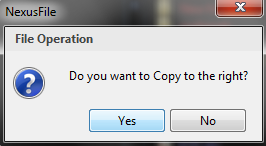
Jika pengguna memilih tombol Yes berarti data file atau folder akan disalin atau ditransfer ke panel yang dituju berisi direktori tertentu.
Ketika data berhasil atau telah selesai ditransfer maka anda akan melihat data tersebut telah ada pada kedua panel direktori.
No comments:
Post a Comment
Diharapkan untuk tidak melakukan spam.